
Αλλαγή επιλογών προβολής στο Finder στο Mac
Μπορείτε να προσαρμόσετε καθεμία από τις προβολές στο Finder—εικονιδίων, λίστας, στηλών και γκαλερί—σύμφωνα με τις προτιμήσεις σας. Για παράδειγμα, μπορείτε να αλλάξετε το μέγεθος του κειμένου στα ονόματα αρχείων και, σε ορισμένες προβολές, να αλλάξετε το μέγεθος των εικονιδίων των αρχείων.
Στο Mac σας, κάντε κλικ στο εικονίδιο του Finder
 στο Dock για να ανοίξετε ένα παράθυρο του Finder.
στο Dock για να ανοίξετε ένα παράθυρο του Finder.Επιλέξτε τον φάκελο που θέλετε να αλλάξετε και μετά κάντε κλικ σε ένα κουμπί Προβολής. Εικονίδια, Λίστα, Στήλες ή Γκαλερί.

Επιλέξτε «Προβολή» > «Εμφάνιση επιλογών προβολής» και μετά ορίστε τις επιλογές που θέλετε.
Για άνοιγμα πάντα του φακέλου σε αυτήν την προβολή: Επιλέξτε το πλαίσιο επιλογής «Άνοιγμα πάντα στο».
Για άνοιγμα και των υποφακέλων σε αυτήν την προβολή: Επιλέξτε το πλαίσιο επιλογής «Περιήγηση σε».
Αν ένας υποφάκελος ανοίγει σε διαφορετική προβολή, επιλέξτε τον υποφάκελο, μετά επιλέξτε «Προβολή» > «Εμφάνιση επιλογών προβολής» και έπειτα αποεπιλέξτε τα πλαίσια επιλογής «Άνοιγμα πάντα σε» και «Περιήγηση σε». Τα πλαίσια επιλογής πρέπει να είναι επιλεγμένα για τον κύριο φάκελο και αποεπιλεγμένα για τον υποφάκελο.
Ορισμός επιλογών προβολής εικονιδίου: Αλλαγή μεγέθους εικονιδίου, απόστασης πλέγματος, μεγέθους κειμένου και άλλα.
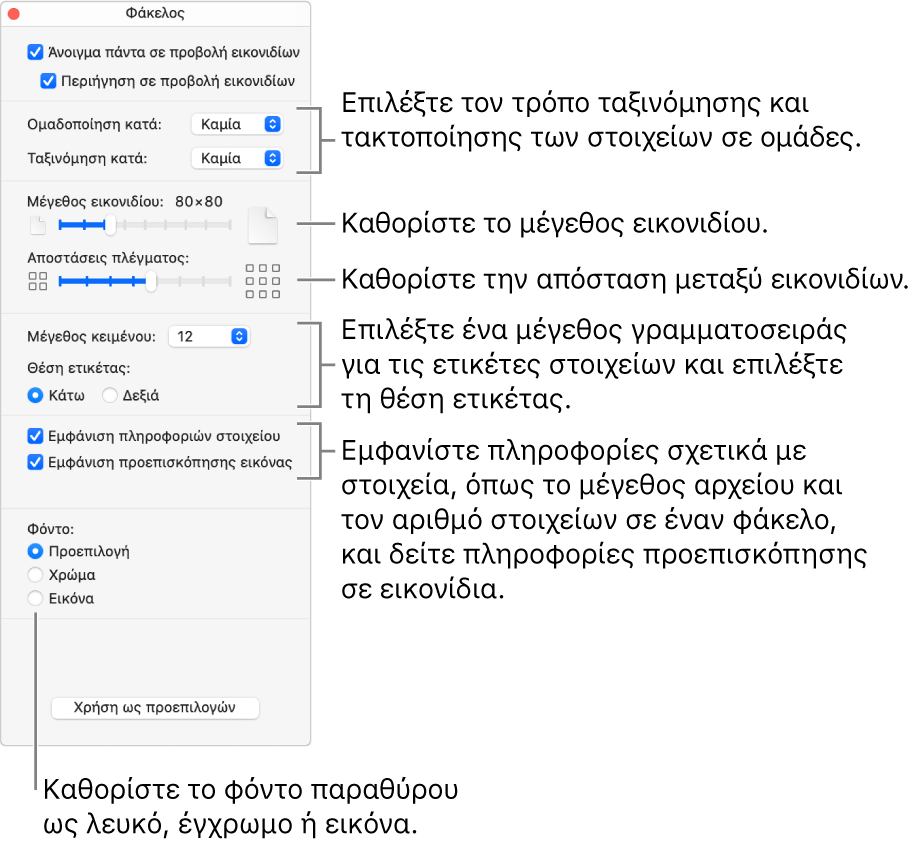
Επιλογή ρυθμίσεων προβολής λίστας: Αλλαγή μεγέθους εικονιδίου, μεγέθους κειμένου, των στηλών που εμφανίζονται και άλλα.
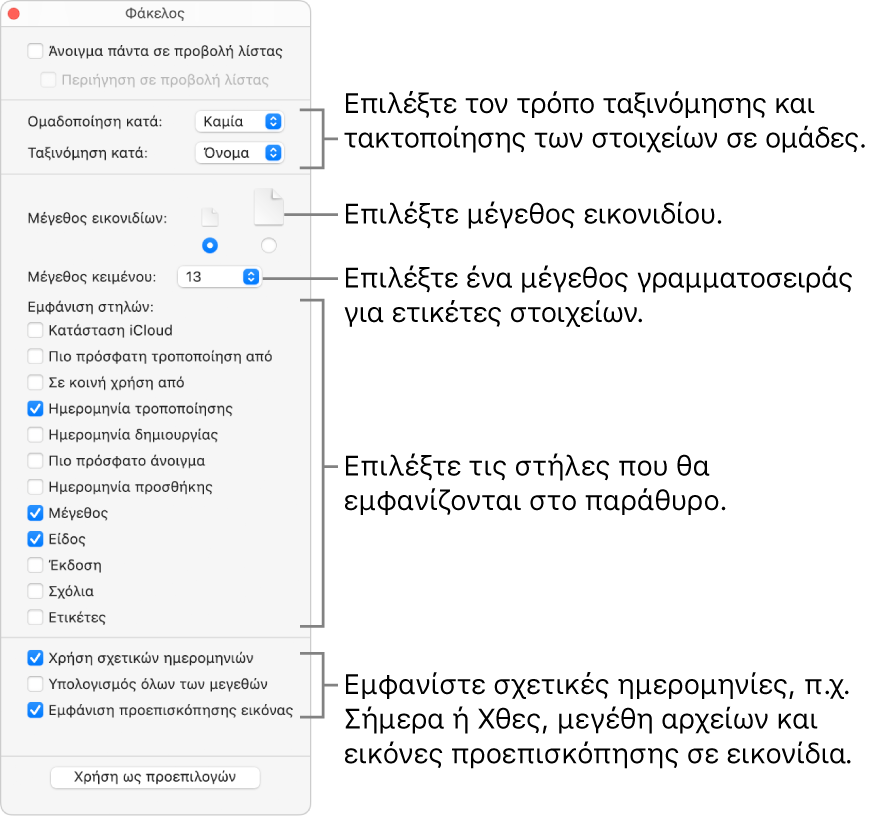
Ορισμός επιλογών προβολής Στήλης: Αλλαγή μεγέθους εικονιδίου, του εάν θα εμφανίζονται εικονίδια ή όχι και μιας στήλης προεπισκόπησης. Όλες οι στήλες εμφανίζουν τις επιλεγμένες ρυθμίσεις σας.
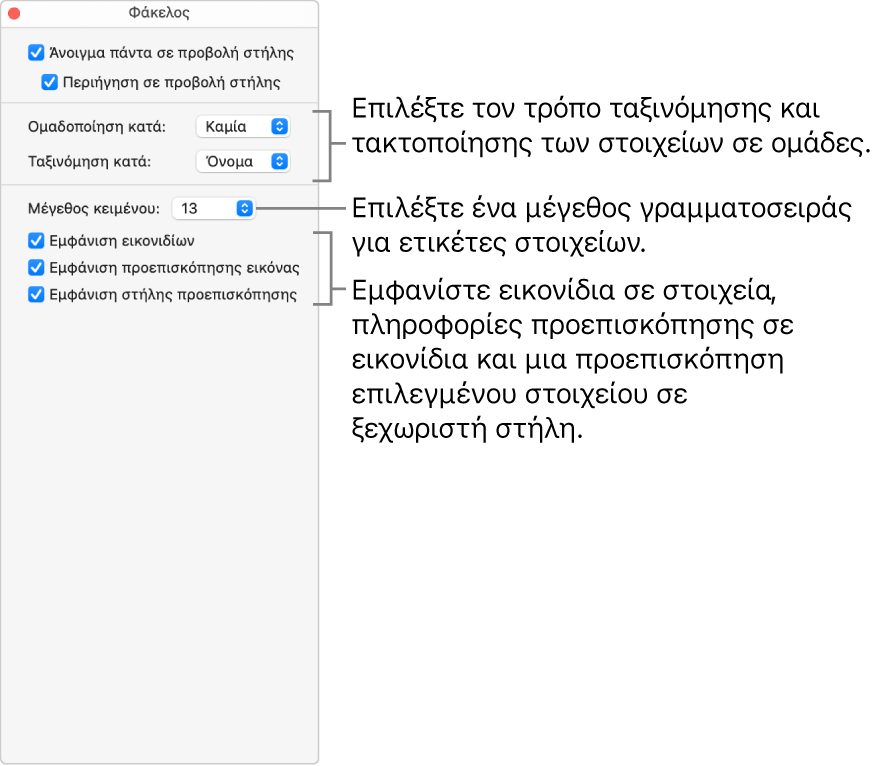
Ορισμός επιλογών προβολής γκαλερί: Αλλάξτε το μέγεθος γραμματοσειράς και το αν θα εμφανίζεται στήλη προεπισκόπησης, προεπισκόπηση εικονιδίων και το όνομα αρχείου.
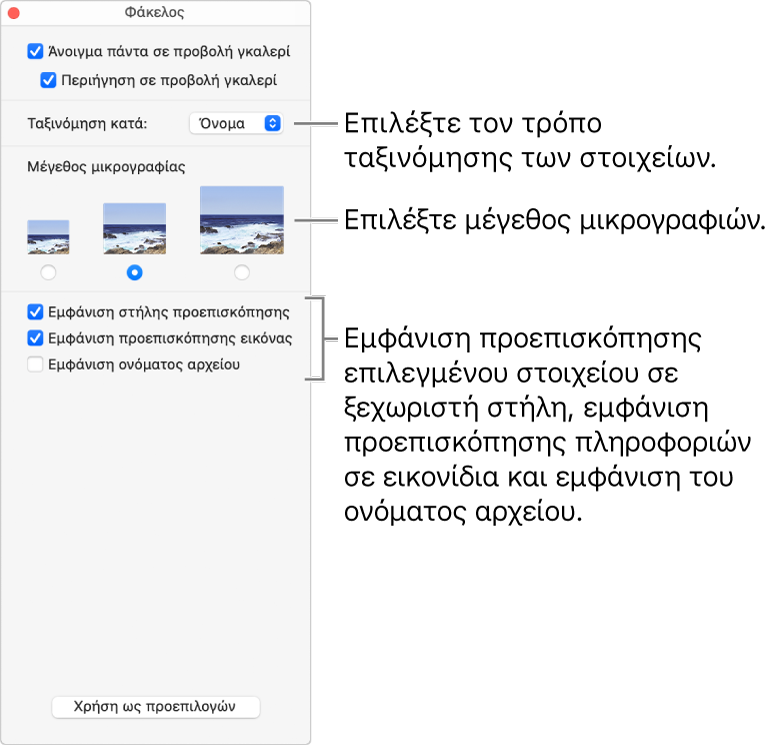
Για να εφαρμόσετε αυτές τις ρυθμίσεις για όλους τους φακέλους του Finder που χρησιμοποιούν σε αυτήν την προβολή, κάντε κλικ στη «Χρήση ως προεπιλογών». Το κουμπί «Χρήση ως προεπιλογών» δεν εμφανίζεται στην προβολή Στήλες.
Για παράδειγμα, αν ορίσετε επιλογές για την προβολή Εικονιδίου και μετά κάνετε κλικ στη «Χρήση ως προεπιλογών», όλοι οι φάκελοι που χρησιμοποιούν την προβολή Εικονιδίου θα εμφανίζονται με τις ίδιες επιλογές.
Για να εμφανίζεται πάντα ο φάκελος «Βιβλιοθήκη», επιλέξτε «Μετάβαση» > «Αφετηρία» για άνοιγμα του φακέλου Αφετηρίας, επιλέξτε «Προβολή» > «Εμφάνιση επιλογών προβολής» και μετά επιλέξτε το πλαίσιο επιλογής «Εμφάνιση του φακέλου «Βιβλιοθήκη»».